Dans cet article
L'arrière-plan de votre webcam peut influencer la façon dont les gens vous voient. Un mur uni paraît terne, tandis qu'une pièce en désordre peut facilement détourner l'attention. C'est pourquoi de nombreux créateurs utilisent désormais la suppression de l'arrière-plan de la webcam pour se concentrer sur eux.
Vous pouvez utiliser cette fonction avec ou sans fond vert, et le résultat peut être impeccable en quelques secondes. Grâce aux outils de modification de l'arrière-plan de votre webcam actuels, supprimez ou remplacez votre arrière-plan en quelques clics.
Nous vous expliquons comment supprimer ou remplacer facilement l'arrière-plan de votre webcam, le meilleur logiciel de suppression d'arrière-plan de webcam à essayer et comment créer des vidéos avec votre webcam, sans distractions et parfaitement adaptées à toutes les situations, des réunions aux diffusions en continu.

Partie 1. Filmora : Meilleur logiciel de suppression d'arrière-plan de webcam
Si vous cherchez un moyen simple et efficace de remplacer votre configuration complexe ou encombrante, alors Wondershare Filmoradevrait être celui sur lequel vous pouvez compter. Il s'agit d'une application unique de montage et d'enregistrement sur laquelle les créateurs peuvent compter pour obtenir des résultats de qualité sans complexité.
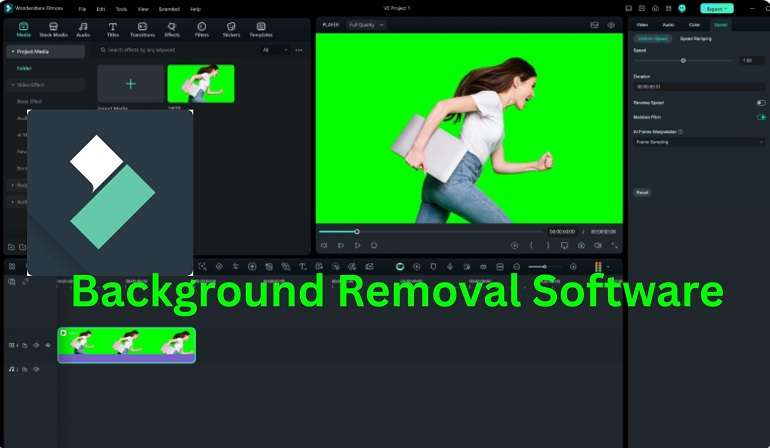
La suppression de l'arrière-plan de la webcam est rapide et précise grâce aux outils d'IA avancés de Filmora. Sa fonction Découpe de portrait IA détecte automatiquement votre contour et vous fait ressortir sur l'arrière-plan, y compris autour des poils fins. L'outil Découpe intelligente vous offre une plus grande liberté pour supprimer n'importe quel objet photo et le placer sur l'arrière-plan souhaité.
Explorez ensuite la vaste bibliothèque de Stock Media de Filmora, riche en effets de flou, en arrière-plans créatifs et en ressources visuelles prêtes à l'emploi, pour créer un environnement vidéo parfait en quelques minutes.
Fonctions offertes par Filmora :
- Supprimez l'arrière-plan de la webcam sans écran vert grâce à l'outil Portrait IA.
- Découpez précisément les sujets avec la Découpe intelligente pour les contours délicats comme les cheveux.
- Suppression en un clic avec écran vert grâce à l'incrustation chromatique.
- Remplacez l'arrière-plan par des images, des vidéos ou un Flou.
- Enregistrez simultanément la webcam et l'écran.
Partie 2. Comment supprimer l'arrière-plan de la webcam pendant l'enregistrement
Ce flux de travail de suppression d'arrière-plan de webcam en direct vous permet d'enregistrer des images nettes immédiatement. Il utilise la fonction de découpage de portraits par IA de Filmora pour vous séparer de votre environnement en temps réel. Voici comment supprimer l'arrière-plan de la webcam pendant l'enregistrement.
Guide étape par étape
- Ouvrez Filmora et choisissez l'enregistreur d'écran
Lancez Filmora. Depuis l'écran d'accueil ou le menu principal, sélectionnez Enregistreur d'écran pour accéder à l'interface d'enregistrement.
- Activer la source webcam
Dans les paramètres de l'enregistreur, activez l'option Webcam. Choisissez votre caméra (par exemple, Logitech ou caméra intégrée).
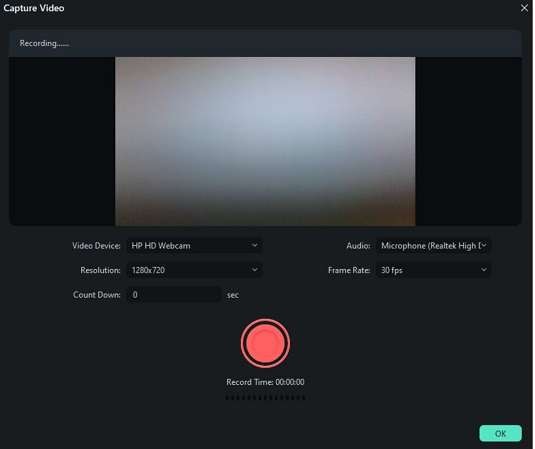
3. Utiliser les options Supprimer l'arrière-plan et Flouter l'arrière-plan
Si vous activez votre webcam, Filmora vous permet de personnaliser l'arrière-plan pendant l'enregistrement. Cela vous permet de rester concentré et de masquer les distractions. Vous pouvez :
- Flouter l'arrière-plan pour adoucir ou masquer ce qui se trouve derrière vous.
- Supprimer l'arrière-plan et ne laisser que vous visible.
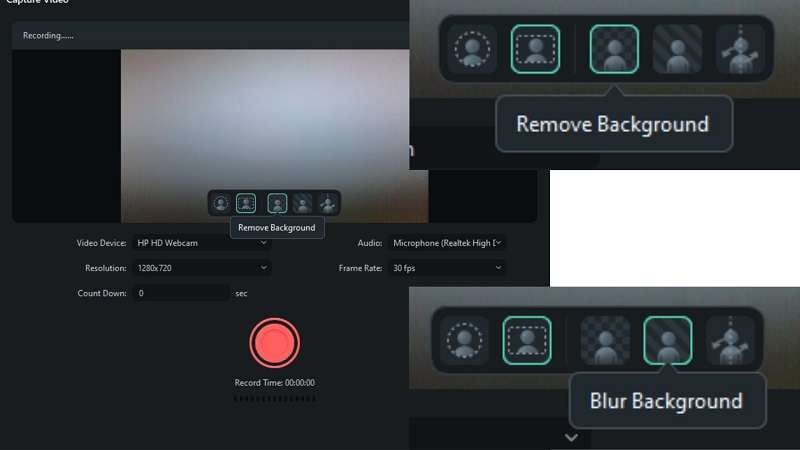
4. Aperçu du résultat
Utilisez la fenêtre d'aperçu pour visualiser le fonctionnement de la suppression de l'arrière-plan en temps réel. Ajustez les paramètres si nécessaire.
5. Choisir ou ajouter un nouvel arrière-plan
Après la suppression, vous pouvez sélectionner un arrière-plan virtuel (couleur, motif ou flou) dans la bibliothèque de Filmora.
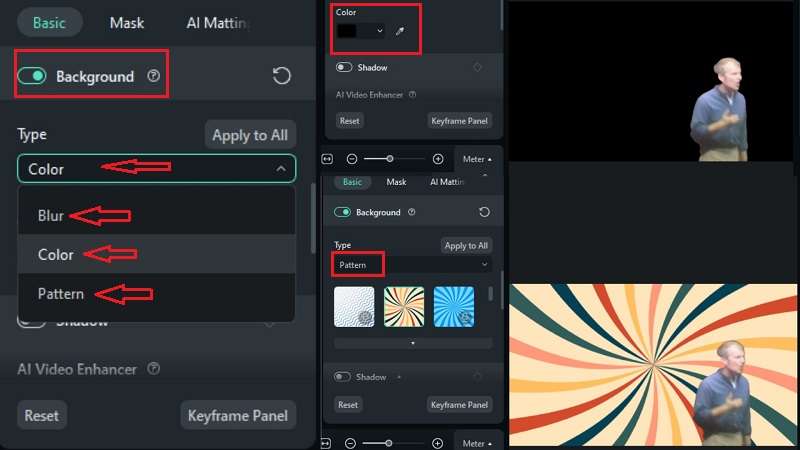
6. Sauvegarder l'enregistrement
Filmora capture l'image de la webcam avec la suppression de l'arrière-plan appliquée en direct. Une fois terminé, Filmora envoie le fichier enregistré vers votre vidéothèque (corbeille multimédia), afin que vous puissiez directement le modifier ou l'exporter.
Partie 3. Comment supprimer ou modifier l'arrière-plan de la webcam après l'enregistrement
Après l'enregistrement, vous pouvez encore peaufiner vos images avec des visuels nets. Filmora simplifie la suppression de l'arrière-plan de la webcam, que votre vidéo utilise un fond vert ou un fond uni.
Supprimer l'arrière-plan de la webcam avec un fond vert
Voici comment utiliser l'incrustation chromatique de Filmora pour supprimer l'arrière-plan de la webcam :
1. Ouvrez Filmora et démarrez un nouveau projet
Lancez Wondershare Filmora et cliquez sur Nouveau projet pour accéder à l'espace de travail de montage.
2. Importer votre vidéo webcam
Accédez à Importer un média, sélectionnez votre vidéo webcam enregistrée et faites-la glisser sur la chronologie.
3. Activer l'incrustation chroma
Cliquez sur votre clip vidéo pour ouvrir les paramètres. Accédez à Vidéo > Outils IA et activez l'incrustation chroma. Filmora détectera automatiquement le fond vert et le supprimera instantanément.

4. Sélectionner la couleur d'arrière-plan (si non verte)
Si l'arrière-plan de votre vidéo n'est pas vert, sélectionnez le sélecteur de couleurs dans l'option Incrustation chromatique et supprimez toute autre couleur.
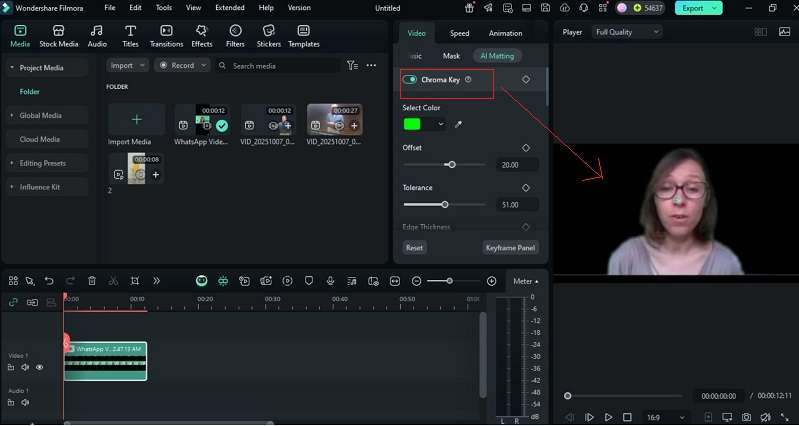
5. Affiner l'incrustation
Utilisez les curseurs Décalage, Tolérance, Épaisseur des bords et Adoucissement pour atténuer les bords et affiner le contour de votre sujet. Activez également le Canal alpha pour vérifier la transparence de l'image.
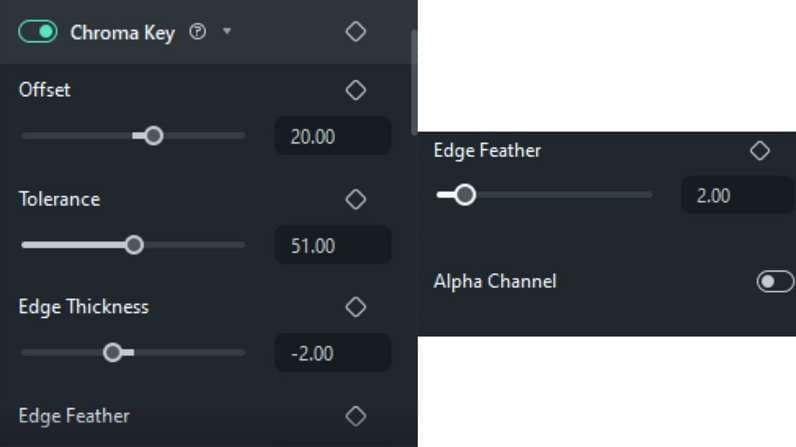
6. Ajouter un nouvel arrière-plan
Accédez à Project Media et importez l'image ou la vidéo de votre choix, ou parcourez les Stock Media de Filmora pour des arrière-plans créatifs. Placez-la sous votre clip webcam sur la timeline pour appliquer le nouvel arrière-plan.
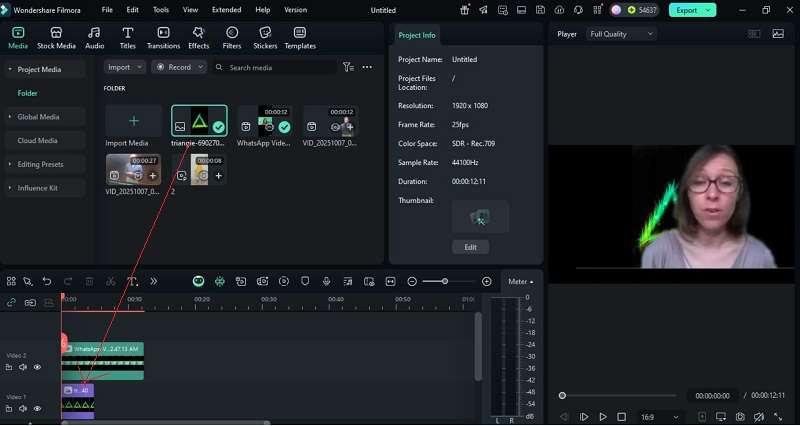
7. Exporter votre vidéo
Une fois satisfait du résultat, cliquez sur Exporter, choisissez le format et la qualité de votre vidéo, puis cliquez à nouveau sur Exporter pour l'enregistrer.
Supprimer l'arrière-plan de la webcam sans fond vert
Même si vous n'avez pas filmé derrière un fond vert, les outils d'IA de Wondershare Filmora peuvent supprimer l'arrière-plan de votre webcam de manière nette et précise, sans perdre le contenu du cadre. Le logiciel est doté de deux outils intelligents : Découpe de portrait IA et Découpe intelligente, qui vous permettent de découper votre sujet et de modifier ou de styliser votre arrière-plan de manière indépendante.
1. Portrait IA
La fonction de découpe de portrait IA de Filmora permet de supprimer facilement l'arrière-plan de votre webcam sans écran vert. Elle identifie automatiquement votre visage et votre corps, supprimant ainsi l'arrière-plan avec une grande précision. L'outil fonctionne parfaitement, même en cas d'éclairage irrégulier ou de scènes complexes.
Étapes pour utiliser le Découpage de portrait IA :
- Lancez Filmora et démarrez un nouveau projet.
- Importez la vidéo de votre webcam et faites-la glisser vers la timeline.
- Ouvrez l'onglet Vidéo, puis accédez à Outils IA et activez le Découpage de portrait IA.
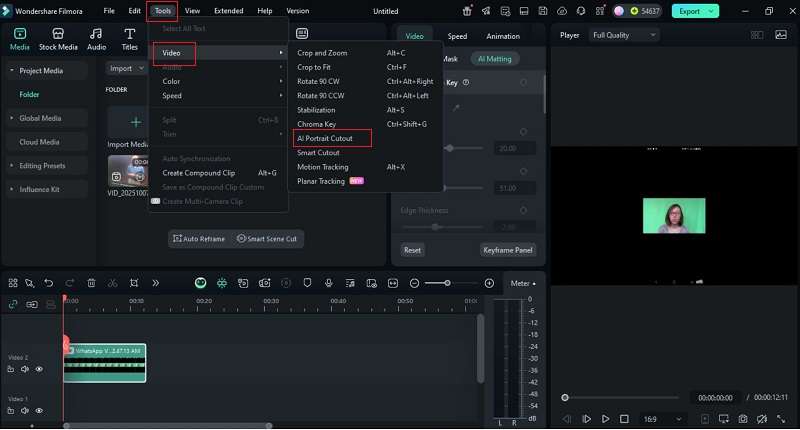
- Attendez la fin de l'exécution de l'outil. Vous séparant de l'arrière-plan.
- Ajustez l'épaisseur du bord et le contour progressif pour affiner le contour.
- Ajoutez une nouvelle image ou un arrière-plan vidéo depuis Project Media ou explorez la banque d'images de Filmora pour des options créatives.
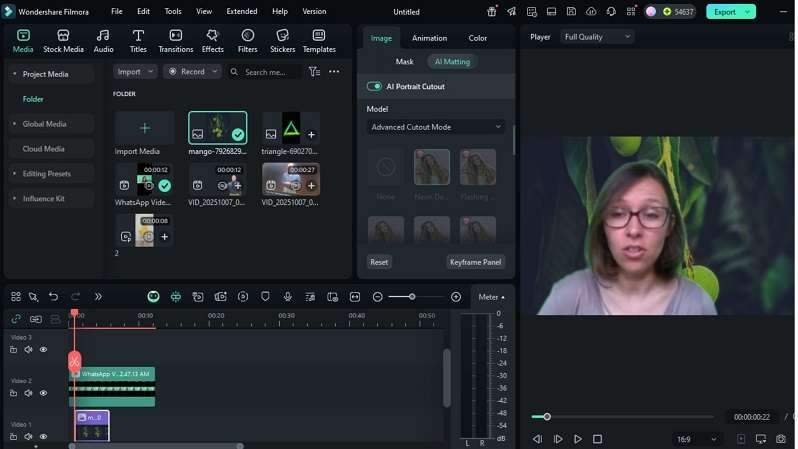
- Pour plus de style, ouvrez Effets > Effets de corps et appliquez des modèles de style.
- Une fois satisfait, cliquez sur Exporter pour enregistrer votre vidéo terminée.
2. Découpe intelligente
L'outil Découpe intelligente de Filmora offre encore plus de contrôle, vous permettant de marquer et d'affiner manuellement votre sujet. Il utilise une détection intelligente des contours pour obtenir des résultats au pixel près pour les vidéos nécessitant des modifications d'arrière-plan personnalisées.
Étapes d'utilisation de la Découpe intelligente :
- Placez votre clip vidéo sur la chronologie après l'avoir importé.
- Appuyez sur le clip, accédez à Vidéo > Outils d'IA et activez le Découpage intelligent.
- Avec l'outil Pinceau, peignez les zones que vous souhaitez conserver.
- Cliquez sur Démarrer le Découpage intelligent et Filmora reconnaîtra automatiquement votre sujet et le distinguera pour vous.
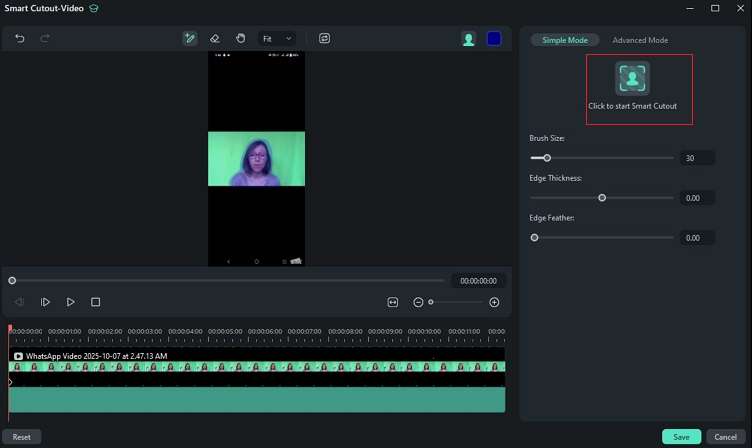
- Ajustez la douceur ou l'épaisseur des bords pour les affiner, puis cliquez sur Enregistrer.
- Prévisualisez le résultat : votre sujet reste visible tandis que l'arrière-plan devient transparent.
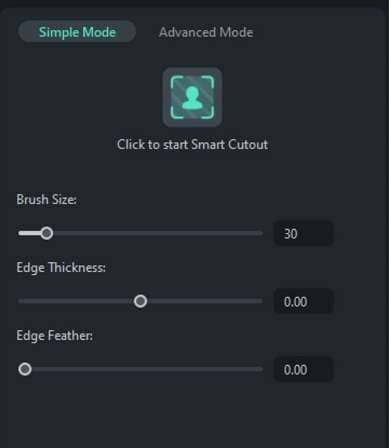
- Ajoutez une image d'arrière-plan, une vidéo ou un effet créatif pour correspondre au style de votre vidéo.
La fonction de découpe intelligente peut être contrôlée automatiquement, et le flux de travail d'un modificateur d'arrière-plan de webcam s'effectue sans studio ni fond vert. C'est parfait pour les créateurs qui souhaitent un contrôle total sur chaque aspect.
Partie 4. Pourquoi la suppression de l'arrière-plan de la webcam est-elle importante ?
La nécessité de supprimer l'arrière-plan de la webcam varie selon vos objectifs, votre profession ou votre style de contenu. Cependant, les raisons sont souvent universelles : clarté, confidentialité, créativité et professionnalisme. Voici pourquoi c'est important :
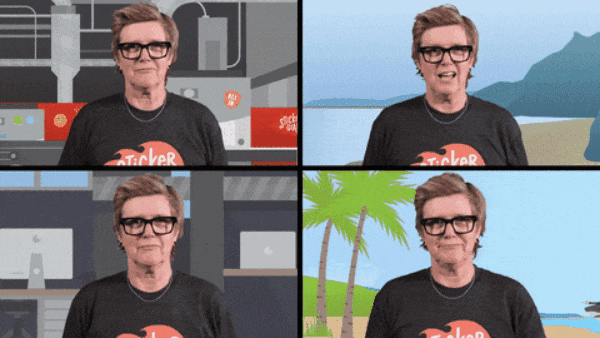
1. Créer une image professionnelle
Les télétravailleurs, les enseignants et les présentateurs filment souvent depuis des environnements personnels qui peuvent paraître peu adaptés à la prise de vue. Un changeur d'arrière-plan de webcam vous permet de masquer les éléments indésirables ou d'éliminer les distractions, donnant à votre contenu un aspect frais et professionnel et renforçant immédiatement votre crédibilité.
2. Protection de la vie privée
Pour les influenceurs, les streamers ou les professionnels, la confidentialité est essentielle. Avec un arrière-plan de webcam distant, vous pouvez filmer librement sans révéler votre environnement ni votre localisation. Cela permet de dissimuler votre espace personnel tout en conservant une image de marque nette.
3. Renforce l'identité de marque
Un arrière-plan cohérent renforce le ton et le style de votre marque. Grâce à un logiciel de suppression d'arrière-plan pour webcam, vous pouvez ajouter les couleurs de votre marque, des logos ou des bureaux virtuels derrière vous. Cela contribue à renforcer votre notoriété et votre professionnalisme sur les réseaux sociaux, lors de webinaires et de vidéos marketing.
4. Stimule l'engagement du public
L'arrière-plan de votre webcam peut rendre votre vidéo plus dynamique et intéressante. Que vous enregistriez une vidéo avec ou sans fond vert, l'ajout d'éléments visuels créatifs ou d'espace virtuel peut inciter les spectateurs à regarder plus longtemps.
5. Ajoute une touche créative
La monotonie visuelle peut rapidement lasser votre public. Grâce à des outils de suppression d'arrière-plan pour webcam comme Filmora, vous pouvez insérer des visuels cinématiques ou thématiques derrière vous, transformant ainsi une séquence standard en un contenu visuellement captivant et mémorable.
6. Crée une cohérence au montage
Les arrière-plans virtuels facilitent également le montage. Chaque clip étant configuré de manière uniforme, il est plus facile de corriger les couleurs, d'ajuster l'éclairage et de combiner les scènes de manière fluide. C'est pourquoi la webcam avec suppression d'arrière-plan est devenue une pratique courante pour les créateurs de contenu et les professionnels.
Conclusion
Un arrière-plan clair améliore instantanément la qualité de votre vidéo et met en valeur votre présence. Le bon outil de suppression d'arrière-plan de webcam vous aide à obtenir une image nette, équilibrée et professionnelle.
Wondershare Filmora allie précision de l'IA et liberté créative, vous permettant de supprimer ou de modifier facilement l'arrière-plan de votre webcam. Ses outils intelligents s'adaptent à vos besoins, que vous filmiez en direct, que vous effectuiez un montage ultérieur ou que vous intégriez des scènes virtuelles pour votre image de marque ou votre storytelling. Du bureau à domicile aux studios YouTube, Filmora transforme les espaces du quotidien en environnements parfaits pour la prise de vue.



 Sécurité 100 % vérifiée | Aucun abonnement requis | Aucun logiciel malveillant
Sécurité 100 % vérifiée | Aucun abonnement requis | Aucun logiciel malveillant


